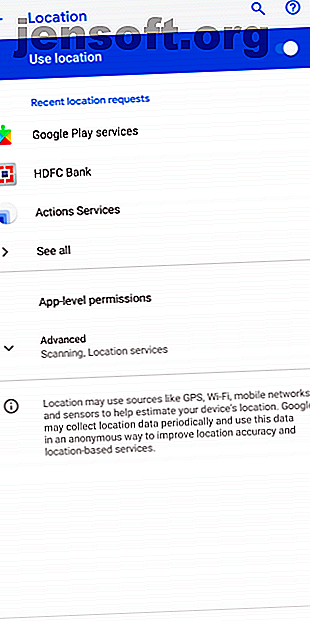
10 αποδεδειγμένες και δοκιμασμένες συμβουλές για την επέκταση της διάρκειας ζωής της μπαταρίας στο Android
Διαφήμιση
Τα καθήκοντα των σημερινών smartphones είναι πιο απαιτητικά από ποτέ. Και για να ικανοποιήσουν τις αυξανόμενες ανάγκες, οι επεξεργαστές έχουν γίνει πιο ισχυροί και οι οθόνες έχουν γίνει μεγαλύτερες.
Δυστυχώς, οι μπαταρίες ιόντων λιθίου δεν έχουν κάνει τόσο μεγάλη πρόοδο. Αυτό σας επιτρέπει να βασίζεστε αποκλειστικά σε λογισμικό για ανθεκτικότητα μεγαλύτερης διάρκειας, εκτός εάν θέλετε να κάνετε αναβάθμιση σε τηλέφωνο με μέγιστη διάρκεια ζωής της μπαταρίας. Ακολουθούν κάποιες πρακτικές συμβουλές για τη βελτίωση της διάρκειας ζωής της μπαταρίας σε ένα τηλέφωνο Android.
1. Πάρτε τον έλεγχο της τοποθεσίας σας


Ο πιο δραστικός τρόπος για να βελτιώσετε τη διάρκεια ζωής της μπαταρίας του τηλεφώνου σας είναι να κλείσετε πλήρως τη λειτουργία GPS. Στην πραγματικότητα, όμως, αυτό δεν είναι συνήθως πρακτικό. Ως εκ τούτου, προτείνουμε να έχετε έλεγχο του τρόπου με τον οποίο το τηλέφωνό σας και οι εφαρμογές σας χρησιμοποιούν τοποθεσία.
Για αρχάριους, εκτός εάν έχετε ενεργή πλοήγηση σε εφαρμογές όπως οι Χάρτες Google, μεταβείτε στη λειτουργία θέσης Μόνο συσκευή (στο Android Oreo και νωρίτερα). Σε αυτή την κατάσταση, οι συντεταγμένες του τηλεφώνου σας καθορίζονται μόνο μέσω πληροφοριών GPS. Στις λειτουργίες " Εξοικονόμηση μπαταρίας" και " Υψηλή ακρίβεια", το τηλέφωνο χρησιμοποιεί διάφορες άλλες λειτουργίες, όπως Wi-Fi και Bluetooth. Αυτό καταναλώνει περισσότερη διάρκεια ζωής της μπαταρίας και συνήθως δεν είναι απαραίτητο.
Μεταβείτε στις Ρυθμίσεις> Ασφάλεια & τοποθεσία> Τοποθεσία για εναλλαγή αυτής της επιλογής. Εάν βρίσκεστε στο Android Pie, θα χρειαστεί να αλλάξετε μια διαφορετική επιλογή. Επισκεφτείτε τις Ρυθμίσεις > Ασφάλεια και τοποθεσία > Τοποθεσία> Προηγμένες> Σάρωση και μπορείτε να απενεργοποιήσετε τη σάρωση Wi-Fi και τη σάρωση Bluetooth .
Επιπλέον, θα πρέπει επίσης να ανακαλέσετε την άδεια τοποθεσίας για εφαρμογές που δεν την απαιτούν συνεχώς. Αυτό τους εμποδίζει από τη χρήση της θέσης σας στο παρασκήνιο. Μπορείτε να το κάνετε κάνοντας κλικ στην καρτέλα Ρυθμίσεις> Εφαρμογές και ειδοποιήσεις> Προχωρημένα> Δικαιώματα εφαρμογής .
Pro συμβουλή: Για να χορηγήσετε προσωρινά δικαιώματα για το Android, δοκιμάστε το Bouncer. Μπορεί αυτόματα να ανακαλέσει δικαιώματα μόλις αποχωρήσετε από μια συγκεκριμένη εφαρμογή.
2. Μεταβείτε στην σκοτεινή πλευρά

Εάν το τηλέφωνό σας σποράρει μια οθόνη OLED, η εναλλαγή σε σκοτεινό θέμα βοηθά στη διατήρηση της μπαταρίας. Δεδομένου ότι οι οθόνες OLED μπορούν να απενεργοποιήσουν μεμονωμένα εικονοστοιχεία, τα φόντα με βαθύ μαύρο χρώμα τους επιτρέπουν να καταναλώνουν λιγότερη ενέργεια.
Μπορείτε να επωφεληθείτε από αυτό με πολλούς τρόπους. Μπορείτε να ξεκινήσετε εφαρμόζοντας μια σκοτεινή ταπετσαρία, επιτρέποντας ένα σκοτεινό θέμα σε όλο το σύστημα εάν το τηλέφωνό σας έχει ένα και ενεργοποιώντας τη λειτουργία νύχτας σε συμβατές εφαρμογές όπως το Twitter, το Pocket και πολλά άλλα. Έχουμε καλύψει μερικές μεγάλες εφαρμογές Android με σκοτεινό θέμα 14 εφαρμογές Android Dark-Themed για το smartphone σας AMOLED 14 Dark-Themed εφαρμογές Android για το smartphone σας AMOLED Αν έχετε ένα smartphone Android με οθόνη AMOLED, θα πρέπει να επωφεληθείτε από αυτές τις φανταστικές εφαρμογές που συμβαίνει ακριβώς να έχουν σκοτεινά θέματα. Διαβάστε περισσότερα που πρέπει να δοκιμάσετε.
3. Απενεργοποιήστε με μη αυτόματο τρόπο τα pixel οθόνης


Εάν δεν αισθάνεστε άνετα με πιο σκούρες κλίσεις, μπορείτε επίσης να απενεργοποιήσετε χειροκίνητα pixels μέσω μιας εφαρμογής τρίτου μέρους που ονομάζεται Pixoff. Η εφαρμογή μπορεί επίσης να χρησιμοποιήσει ένα από τα πολλά διαθέσιμα μοτίβα πλέγματος γρήγορα, για παράδειγμα, να απενεργοποιήσει το ήμισυ των εικονοστοιχείων.
Αν δεν βλέπετε μια ταινία ή καταναλώνετε άλλο περιεχόμενο σε HD, δεν θα παρατηρήσετε μεγάλη πτώση της ποιότητας, ειδικά αν έχετε οθόνη 1080p ή υψηλότερη. Μερικοί κατασκευαστές όπως η Samsung περιλαμβάνουν επίσης μια ρύθμιση που σας επιτρέπει να μειώσετε την ανάλυση της οθόνης.
Λήψη: Pixoff (δωρεάν έκδοση, διαθέσιμη έκδοση)
4. Απενεργοποιήστε το Αυτόματο Wi-Fi


Από την ενημέρωση Oreo, το Android έρχεται με μια λειτουργία που συνεχίζει να ψάχνει για ανοιχτά δίκτυα Wi-Fi ακόμα και όταν έχετε απενεργοποιήσει το Wi-Fi. Για να την απενεργοποιήσετε, ανοίξτε τις Ρυθμίσεις> Δίκτυο και διαδίκτυο> Wi-Fi . Κάτω από τις προτιμήσεις Wi-Fi, καταργήστε την επιλογή της αυτόματης ενεργοποίησης του Wi-Fi .
5. Περιορίστε τις εφαρμογές που εκτελούνται στο παρασκήνιο


Οι περισσότερες εφαρμογές που χρησιμοποιείτε είναι ενεργές ακόμα και μετά την έξοδό τους. Εκεί μπαίνουν τα εργαλεία μπαταρίας που αφορούν ειδικά την εφαρμογή Android.
Με ένα απλό διακόπτη, μπορείτε να περιορίσετε εντελώς μια εφαρμογή από την πρόσβαση στην μπαταρία στο παρασκήνιο. Βρείτε αυτό στο Ρυθμίσεις > Εφαρμογές και ειδοποιήσεις και, στη σελίδα της συγκεκριμένης εφαρμογής, πατήστε Προηγμένες> Μπαταρία> Περιορισμός φόντου .
Αν έχετε παλαιότερο τηλέφωνο, μπορείτε επίσης να δοκιμάσετε μια εφαρμογή τρίτου μέρους που ονομάζεται Greenify. Αυτό διακόπτει αυτόματα τις εφαρμογές από την κατανάλωση πόρων στο παρασκήνιο. Ωστόσο, συνιστούμε να χρησιμοποιήσετε το εγγενές χαρακτηριστικό σε σύγχρονες συσκευές, αφού γενικά λειτουργεί καλύτερα από λύσεις τρίτων κατασκευαστών.
6. Διαχειριστείτε την πρόσβαση δεδομένων στο παρασκήνιο για κάθε εφαρμογή


Παρομοίως, μπορείτε να διακόψετε την πρόσβαση σε δεδομένα για εφαρμογές που δεν πιστεύετε ότι πρέπει να τις χρησιμοποιήσετε στο παρασκήνιο. Για να επιτύχετε αυτήν τη ρύθμιση, ακολουθήστε τα βήματα στο # 5 παραπάνω, αλλά αντί για μπαταρία, επιλέξτε Χρήση δεδομένων .
7. Παρακολουθήστε Εσφαλμένες εφαρμογές
Η ζωή της μπαταρίας σας μπορεί να χτυπήσει ένα μεγάλο χτύπημα αν μια εφαρμογή δεν λειτουργεί όπως θα έπρεπε. Αυτό θα μπορούσε να προκληθεί από οτιδήποτε από ένα σφάλμα σε ένα σκόπιμο επιθετικό χαρακτηριστικό φόντου. Μπορείτε να το ελέγξετε από την επικεφαλίδα Ρυθμίσεις> Μπαταρία> Μενού> Χρήση μπαταρίας για να δείτε ποιες εφαρμογές έχουν εξαντλήσει το μεγαλύτερο μέρος της.
Αν υπάρχει μια εφαρμογή που δεν χρησιμοποιείτε πολύ, πρέπει να την απεγκαταστήσετε και να παρακολουθήσετε την μπαταρία για μια ημέρα για να δείτε αν βελτιώνεται. Μπορείτε επίσης να εξαναγκάσετε να κλείσετε την εφαρμογή και να της δώσετε μια άλλη λήψη. Εάν δεν αποδειχθεί χρήσιμο τίποτα, ξεφορτωθείτε το και μεταβείτε σε μια εναλλακτική λύση. Και βεβαιωθείτε ότι δεν έχετε κανένα από τα χειρότερα Android killers δολοφόνοι Android Killers Killers: 10 χειρότερες εφαρμογές που αποστράγγισης μπαταριών τηλέφωνο Android Killers μπαταρίας: 10 χειρότερες εφαρμογές που αποφορτίζουν μπαταρία τηλέφωνο Απαλλαγείτε από αυτές τις εφαρμογές, αν θέλετε να έχετε αξιοπρεπή διάρκεια ζωής της μπαταρίας . Διαβάστε περισσότερα στο τηλέφωνό σας.
8. Μεταβείτε στις εφαρμογές Lite ή Progressive Web


Μια άλλη έξυπνη μέθοδος που δεν απαιτεί πολύ θυσίες και εξακολουθεί να επεκτείνει τη διάρκεια ζωής της μπαταρίας του τηλεφώνου σας αλλάζει σε εφαρμογές Lite ή προοδευτικές εφαρμογές ιστού. Αυτές είναι εκδόσεις των εφαρμογών που είναι διαθέσιμες σε ένα πρόγραμμα περιήγησης. Οι εταιρείες τους προσφέρουν να βελτιώσουν την εμπειρία τους στα κινητά τηλέφωνα. Λαμβάνουν λιγότερους πόρους, αλλά δεν θα χάσετε πολλά.
Έχετε μια σειρά από lite εφαρμογές Android Αποθηκεύστε στο χώρο αποθήκευσης με αυτά τα 7 Lite Android Apps Αποθηκεύστε στο χώρο αποθήκευσης με αυτές τις 7 Lite Android εφαρμογές Αν έχετε μια παλαιότερη συσκευή ή απλά ένα φτηνό τηλέφωνο Android, αυτές οι εφαρμογές θα είναι πολύ καλύτερα για σας από τους κύριους ομολόγους τους. Διαβάστε περισσότερα, καθώς και προοδευτικές εφαρμογές ιστού, διαθέσιμες 14 Φανταστικές Προοδευτικές Web Apps για Αποθήκευση Αποθηκευτικού Τηλεφώνου 14 Φανταστικές Προοδευτικές Εφαρμογές Web για Αποθήκευση Αποθήκευσης Τηλεφώνου Οι προοδευτικές εφαρμογές Ιστού εργάζονται σε οποιαδήποτε κινητή συσκευή και καταλαμβάνουν ένα μικρό μέρος του χώρου. Εδώ είναι μερικά που πρέπει να δοκιμάσετε σήμερα. Διαβάστε περισσότερα για να κάνετε check out.
9. Απενεργοποιήστε το Google Assistant


Ενώ το Google Βοηθός είναι ένα εύχρηστο εργαλείο για να έχετε για διασκέδαση και εργασία Εντάξει, Google: 20 χρήσιμα πράγματα που μπορείτε να πείτε στο τηλέφωνο Android σας Εντάξει, Google: 20 χρήσιμα πράγματα που μπορείτε να πείτε στο τηλέφωνο Android σας Βοηθός Google μπορεί να σας βοηθήσει να κάνετε πολλά πράγματα στο τηλέφωνό σας. Εδώ είναι ένα σωρό βασικές αλλά χρήσιμες OK εντολές Google για να δοκιμάσετε. Διαβάστε περισσότερα, είναι επίσης ένα από τα χαρακτηριστικά του Android που συνεχώς γκρεμίζουν την ενέργεια του τηλεφώνου σας. Ακούει την εντολή αφύπνισης, συνδέεται με την τοποθεσία σας για άμεση ανάκτηση των αποτελεσμάτων με βάση τα συμφραζόμενα και πολλά άλλα. Εάν δεν εξαρτάτε σε μεγάλο βαθμό από το Google Assistant, είναι καλύτερο να το κλείσετε.
Δεν εκπλήσσει το γεγονός ότι η Google δεν έχει κάνει εύκολη την προσέγγιση του διακόπτη του Βοηθού. Πρέπει να περάσετε μερικά στεφάνια για να το βρείτε. Αρχικά, μεταβείτε στην εφαρμογή Google και πατήστε την καρτέλα Περισσότερα . Εκεί, πατήστε Ρυθμίσεις και κάτω από την κεφαλίδα του Βοηθού Google, πατήστε Ρυθμίσεις ξανά. Στη συνέχεια, επιλέξτε την καρτέλα Βοηθός και, στη συνέχεια, πατήστε το όνομα του τηλεφώνου σας στο κάτω μέρος της λίστας. Απενεργοποιήστε την επιλογή Βοηθός Google και τελειώσατε.
10. Ρυθμίσεις συγχρονισμού
Οι ειδοποιήσεις είναι σημαντικές. Αλλά αν τους βρείτε ενοχλητικό και μισούν την επίμονη ροή pings, θα πρέπει να προσπαθήσετε να απενεργοποιήσετε το auto-sync συνολικά. Με αυτό τον τρόπο, θα βλέπετε μόνο νέο περιεχόμενο όταν ανοίγετε μια εφαρμογή και ανανεώνετε το με το χέρι.
Επειδή οι εφαρμογές δεν ανανεώνονται συνεχώς στο παρασκήνιο για να σας τροφοδοτήσουν νέες πληροφορίες, αυτό μπορεί να σας εξοικονομήσει έναν τόνο ζωής της μπαταρίας πάρα πολύ. Για να απενεργοποιήσετε τον αυτόματο συγχρονισμό, επισκεφτείτε τις Ρυθμίσεις> Λογαριασμοί και εκεί, οι επιλογές δεδομένων Αυτόματου συγχρονισμού πρέπει να είναι διαθέσιμες στο κάτω μέρος. Μπορείτε επίσης να απενεργοποιήσετε το συγχρονισμό σε μια βάση ανά εφαρμογή στις περισσότερες εφαρμογές.
Αποφύγετε τη βαθμονόμηση της μπαταρίας στο Android
Οι παραπάνω συμβουλές δεν εγγυώνται αύξηση της διάρκειας ζωής της μπαταρίας. Και ακόμα κι αν αποδειχθούν χρήσιμοι, υπάρχει μια καλή πιθανότητα να μην δημιουργήσετε έναν τόνο επιπλέον χυμού.
Ίσως να είστε δυσαρεστημένοι με τη διάρκεια ζωής της μπαταρίας που προκύπτει από το τηλέφωνό σας, αλλά ό, τι κι αν κάνετε, μην ανησυχείτε για τη βαθμονόμηση της μπαταρίας Android. Αντ 'αυτού, αυτοματοποιήστε το τηλέφωνο Android για καλύτερη διάρκεια ζωής της μπαταρίας.
Μόλις τελειοποιήσετε τη διάρκεια ζωής της μπαταρίας σας, θα βρείτε μερικές εφαρμογές που θα σας βοηθήσουν να καθαρίσετε προσεκτικά τα Android 5 Android Apps που πραγματικά καθαρίζουν τη συσκευή σας (χωρίς πλαστικό!) 5 εφαρμογές Android που καθαρίζουν πραγματικά τη συσκευή σας (χωρίς πλαστικό!) Οι εφαρμογές καθαρισμού για το Android για Android σας βοηθούν να καθαρίσετε τα αρχεία ανεπιθύμητης αλληλογραφίας που αναλαμβάνουν χώρο στη συσκευή σας. Διαβάστε περισσότερα .
Εξερευνήστε περισσότερα σχετικά με: Συμβουλές Android, διάρκεια ζωής μπαταρίας, .

